Podczas otwierania plików z niewłaściwym programem w systemie Windows 10, 8 najprawdopodobniej uniemożliwi to prawidłowe uruchomienie tego programu lub w ogóle nie będzie działać. Jeśli więc chcesz obejrzeć film, posłuchać muzyki lub otworzyć dokument programu Word do pracy, musisz ustawić odpowiedni program do otwierania odpowiednich plików.
Otwieranie plików w niewłaściwym programie w systemie Windows 10, 8 jest częstym błędem, ale na szczęście Windows 10, Windows 8 jest wyposażony w bardzo łatwą aplikację do ustawienia domyślnego programu dla określonego pliku, który chcesz otworzyć. W ten sposób za każdym razem, gdy otwierasz film, na przykład komputer wybiera program ustawiony jako domyślny dla plików typu film.
Pliki otwierają się w niewłaściwym programie w systemie Windows 10, 8.1, 7
- Użyj menu kontekstowego
- Skorzystaj ze strony Ustawienia
1. Ustaw domyślny program do otwierania plików za pomocą menu kontekstowego
W systemie Windows 8, 8.1:
- Kliknij (prawym przyciskiem myszy) plik, który chcesz otworzyć.
- Kliknij (lewy przycisk myszy) w menu kontekstowym opcji „Otwórz za pomocą”
- Kliknij (lewy przycisk myszy) w menu „Otwórz za pomocą”, które otworzyłeś w „Wybierz program domyślny”.
- Pojawi się okno z pierwszym wierszem: „Jak chcesz otworzyć ten plik?”.
- Upewnij się, że zaznaczyłeś pole „Użyj tej aplikacji dla wszystkich plików *** („ *** ”jest rozszerzeniem pliku. Przykład:„ .txt ”lub„ .avi ”w zależności od typu plik, który chcesz otworzyć).
- Jeśli nie masz programu, który chcesz uruchomić na tej liście, kliknij (lewym przyciskiem myszy) na „Więcej opcji” w dolnej części okna.
- W oknie „Więcej opcji” będziesz mieć większą listę programów na PC lub laptop z systemem operacyjnym Windows 8, aby wybrać odpowiedni program, z którym chcesz uruchamiać swoje pliki.
- Jeśli nie masz żądanego programu na liście „Więcej opcji”, musisz kliknąć (lewym przyciskiem myszy) na:
„Poszukaj aplikacji w sklepie”, która zaprowadzi Cię do App Store, gdzie możesz pobrać żądany program
Lub: „Poszukaj innej aplikacji na tym komputerze”, która otworzy eksplorator w celu wyszukania żądanego programu w systemie Windows 8, jeśli został już zainstalowany.
Ustaw domyślny program do otwierania plików w systemie Windows 10:
Kroki, które należy wykonać w systemie Windows 10 są dość podobne. Wszystko, co musisz zrobić, to kliknąć prawym przyciskiem myszy plik, który chcesz otworzyć, i wybierz „Wybierz inną aplikację”. Otworzy się nowe okno, w którym możesz ustawić domyślny program do użycia w celu otwarcia odpowiedniego typu pliku. Wystarczy zaznaczyć opcję „Zawsze używaj tej aplikacji do plików”.
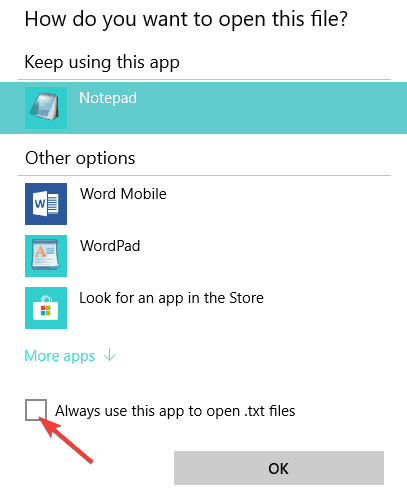
2. Użyj strony Ustawienia
Możesz także ustawić domyślne aplikacje do otwierania określonych plików i folderów na stronie Ustawienia.
- Przejdź więc do Ustawień i wybierz Aplikacje, a następnie kliknij „Domyślne aplikacje”, jak pokazano na zrzucie ekranu poniżej.

- Teraz kliknij typ zawartości, którą chcesz otworzyć.
- Na ekranie pojawi się menu rozwijane, które pozwala wybrać domyślny program do użycia.
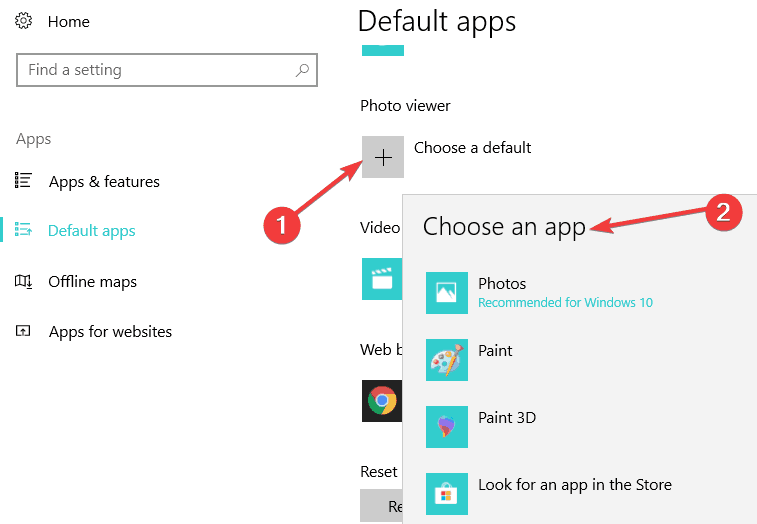
Oto jak zmieniasz domyślny program do otwierania plików w systemie Windows 10. Postępuj zgodnie z instrukcjami powyżej, aby ustawić odpowiedni program dla plików, które chcesz otworzyć.
Zatwierdź

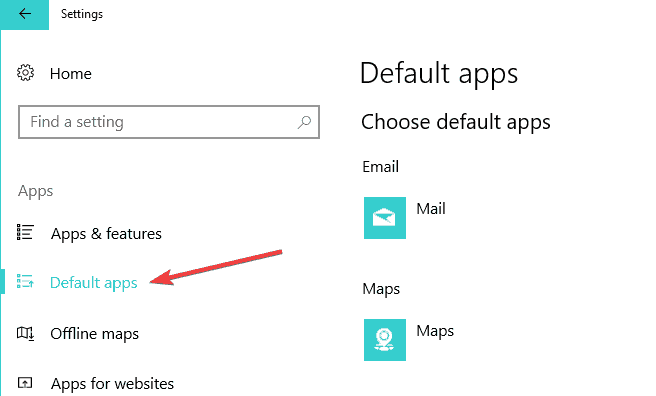



![Jak mogę zablokować oprogramowanie do rozpoznawania twarzy na moim komputerze [PRZEWODNIK EKSPERTA]](https://pogotowie-komputerowe.org.pl/wp-content/cache/thumb/3b/280d3e519074b3b_150x95.png)
